As 9 melhores maneiras de usar a câmera do iPad
o câmera do ipad já tem muitos recursos que permitem fazer coisas legais assim que saem da caixa. Além de tirar fotos e gravar vídeos, você pode ler Códigos QR, digitalizar documentos e medir objetos em realidade aumentada com o aplicativo Measure.
o Loja de aplicativos oferece software que encontra ainda mais usos para as câmeras do iPad, tanto na frente quanto atrás. Alguns, como ProCam 6 e Filmic Pro, oferecem mais controle das configurações da câmera ao tirar fotos ou capturar vídeos.
Todos os aplicativos que seguem usam a câmera do iPad para fazer algo extra com a imagem, como extrair cores, equações ou arestas ou ajudá-lo a usar a imagem para fazer algo interessante, como criar um filme, desenhar ou gerenciar um encontro.
01
de 09
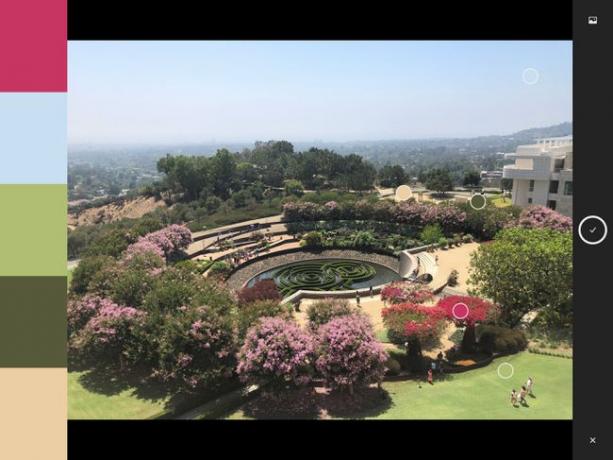
O que gostamos
Um aplicativo versátil que permite usar sua câmera para criar ferramentas e paletas personalizadas.
O que não gostamos
Requer que você faça login com uma ID da Adobe gratuita, Facebook ou conta do Google.
O Adobe Capture CC conta com a câmera para entregar diversos serviços: transformar uma imagem em vetores, padrões, pincéis ou até mesmo um objeto 3D, entre outros. Um de seus melhores truques é como ele pode criar um tema de 5 cores a partir de uma foto. Mova os pontos de cor na tela para as cores que você deseja como parte de sua paleta, se não gostar das que ela seleciona automaticamente. O aplicativo é gratuito e permite até 2 GB de armazenamento, com um upgrade para 20 GB de armazenamento por mês disponível.
02
de 09
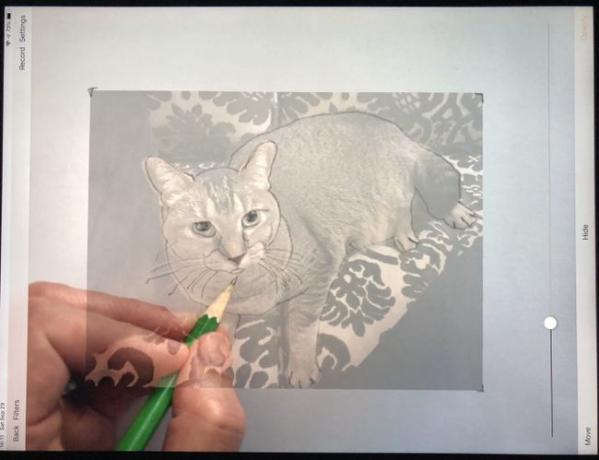
O que gostamos
Uso inteligente e selecionável da câmera e configurações de opacidade.
O que não gostamos
Certifique-se de posicionar seu iPad e desenhar onde eles não serão batidos ou movidos. Pode ser um pouco complicado realinhar as coisas.
Embora não desenhe para você, o aplicativo Da Vinci Eye: Anyone Can Draw pode ajudá-lo a traçar e esboçar um pouco melhor. Você precisará colocar seu iPad vários centímetros acima de um pedaço de papel e, em seguida, selecionar uma imagem para desenhar e posicioná-la na tela. Ajuste a opacidade para ver a imagem original, seu desenho ou um pouco de ambos.
03
de 09
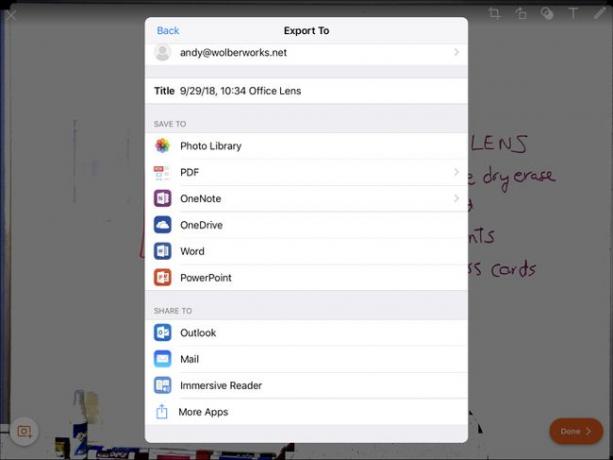
O que gostamos
Reconhece bordas e captura o conteúdo dos documentos e também as imagens do quadro branco.
O que não gostamos
Nem sempre converte letras manuscritas com precisão.
Use o aplicativo gratuito Microsoft Office Lens para tirar uma foto de um quadro branco, documento ou cartão de visita. O aplicativo reconhece as bordas do objeto, remove o brilho e permite cortar a imagem, adicionar texto ou desenhar anotações. Você pode então exportá-lo para vários outros aplicativos, incluindo OneNote, OneDrive, Palavra, PowerPoint, Fotos, entre outros.
04
de 09

O que gostamos
Catscan pode ser a maneira mais simples de fazer anotações virtuais a partir de pequenos quadrados presos em uma parede.
O que não gostamos
O Catscan não está disponível na versão desktop se você trabalhar em várias plataformas.
Padlet oferece uma parede virtual na qual você pode organizar notas, links, imagens, vídeo e muito mais, em uma variedade de layouts. E você pode criar um novo quadro com sua câmera: Abra o aplicativo, toque em para adicionar um novo quadro, escolha Catscan e, em seguida, tire uma foto de notas em uma parede. O padlet os transforma em notas virtuais em um quadro ao qual você pode adicionar conteúdo adicional conforme redimensiona ou reorganiza suas entradas. Com a versão gratuita, o aplicativo inclui anúncios e limita você a 10 MB de arquivos e três placas. Uma atualização para o Pro remove anúncios, aumenta o armazenamento para 250 MB e permite criar um número ilimitado de projetos.
05
de 09

O que gostamos
Um aplicativo fantástico para ajuda com o dever de casa de matemática.
O que não gostamos
Fique de olho nas crianças para garantir que elas resolvam o problema primeiro e, em seguida, acessem o aplicativo, e não o contrário.
Está sem solução para um problema de matemática? Abra o aplicativo PhotoMath gratuito e aponte a câmera para uma equação. O aplicativo reconhecerá números e variáveis e mostrará cada etapa necessária para chegar à solução.
06
de 09
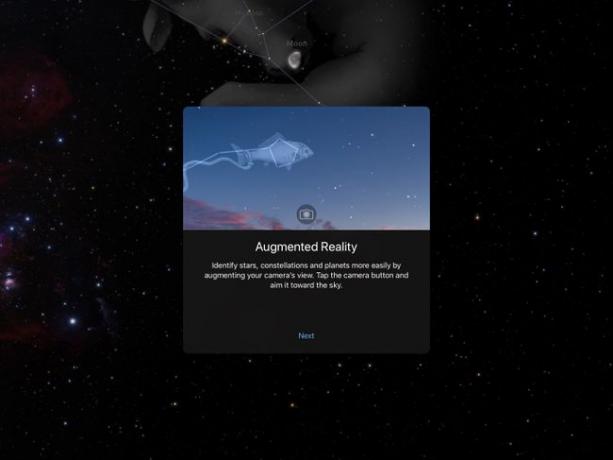
O que gostamos
O modo de visão noturna escurece a tela e exibe itens com uma cor vermelha fraca.
O que não gostamos
A visualização prolongada do céu noturno enquanto segura um iPad no ar aumentará a força do braço, mas também pode ser um pouco cansativo.
O Sky Guide exibe estrelas, planetas, satélites e muito mais na tela do seu iPad. Toque na bússola e na câmera e aponte a tela em qualquer direção para ver os objetos relativos à sua posição e orientação atuais. A versão básica inclui um catálogo de 2,5 milhões de estrelas, ou você pode atualizar para Supermassive para um catálogo de estrelas aprimorado e suporte para zoom de alta definição.
07
de 09
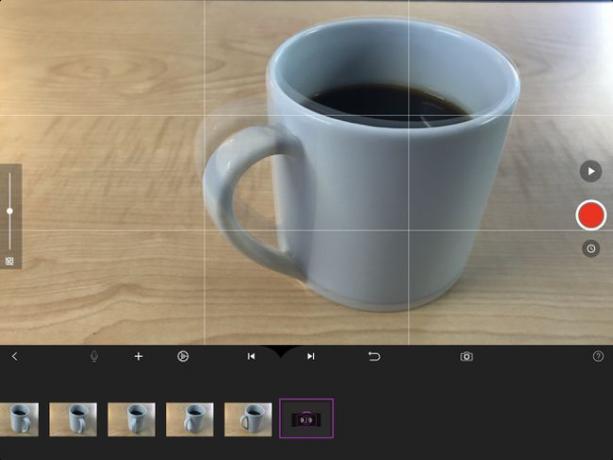
O que gostamos
Captura de imagem passo a passo poderosa.
Capacidade de exibir a imagem anterior sobreposta na visualização da câmera atual (também conhecido como “onion skinning”).
O que não gostamos
O tempo é tudo: pode ser necessária alguma experimentação para as pessoas aprenderem quanto (ou pouco) ajustar um objeto para atingir o movimento animado desejado.
Crie vídeos animados em stop-motion quadro a quadro com a câmera do seu iPad e o aplicativo gratuito Stop Motion Studio. Corte, copie ou cole quadros, adicione áudio e exporte em formatos SD ou HD. Atualize para desbloquear a capacidade de adicionar efeitos, importar imagens, trabalhar com resoluções mais altas e muito mais.
08
de 09

O que gostamos
Encontra correspondências para as fontes mais usadas.
Mostra alternativas, mesmo se uma correspondência exata não for identificada.
O que não gostamos
Você precisa capturar a foto da fonte de frente e de nível. O aplicativo se esforça para identificar com precisão as fontes capturadas de um ângulo lateral ou com um bloco.
Os resultados podem não ser certeiros.
Já viu uma placa, anúncio ou capa de livro e se perguntou... qual a fonte? Este aplicativo gratuito ajuda a localizar muitas fontes que correspondem ou estão muito próximas da fonte encontrada em sua foto. O aplicativo inclui links para MyFonts.com, onde você pode comprar fontes identificadas (os preços variam)
09
de 09
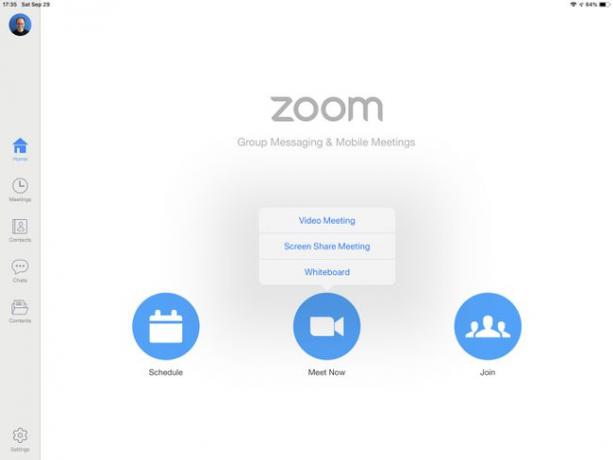
O que gostamos
O zoom inclui a maioria dos recursos que as pessoas desejam em um aplicativo de reunião móvel.
A capacidade de compartilhar uma tela em tempo real de um iPad é um recurso impressionante.
O que não gostamos
Não há como aplicar o limite de tempo de 40 minutos para reuniões de grupo a todas as reuniões das quais participamos e não apenas àquelas em que usamos a versão gratuita do Zoom.
Com excelente duração da bateria e uma tela grande, o iPad funciona bem para conferências remotas que usam a câmera para permitir que você veja outras pessoas na reunião. O Zoom Cloud Meetings oferece suporte a vídeo, quadro branco e compartilhamento de arquivos, além de permitir o compartilhamento de tela de seu iPad com outros participantes.
A versão gratuita limita as reuniões de grupo a 100 pessoas e 40 minutos, embora as reuniões individuais não tenham um limite de tempo. As opções pagas removem esses limites.
